주요 브라우저(및 모바일)에서 브라우저 캐시 및 쿠키를 지우는 방법
게시 됨: 2023-01-23브라우저 캐시를 지우는 방법과 중요한 이유를 알고 싶습니까? 힌트: WordPress 사이트에 문제가 발생한 경우 쉬운 해결책 중 하나는 캐시를 지우는 것입니다! 이 가이드에서는 브라우저 캐싱 및 각 브라우저의 캐시(및 쿠키)를 지우는 방법에 대해 자세히 알아봅니다.
다이빙하자!
브라우저 캐시란?
브라우저 캐시는 미디어 자산, 텍스트 및 코딩 파일(HTML, CSS 및 JavaScript)과 같이 웹 사이트에서 직접 다운로드한 파일 및 리소스를 저장합니다. 웹 브라우저에 내장된 캐시는 웹 콘텐츠를 "기억"하는 데이터베이스입니다.
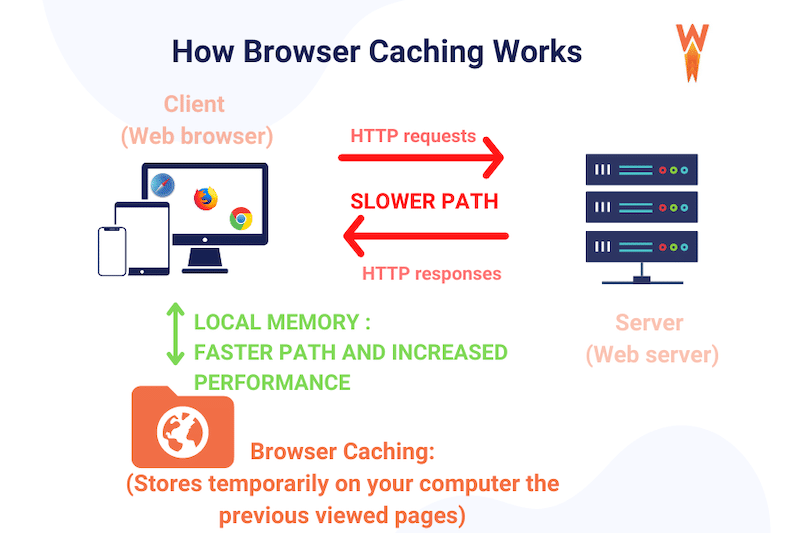
브라우저 캐시가 중요한 이유
브라우저 캐시를 사용하면 이미 웹사이트를 방문한 사용자에게 콘텐츠를 더 빠르게 제공할 수 있습니다. 사용자 시간을 절약하고 페이지 로딩 시간과 웹 서버 대역폭을 줄입니다.
캐시된 콘텐츠는 일반 콘텐츠보다 빠르게 로드되기 때문에 이는 성능과 사용자 경험에 매우 중요합니다. 브라우저는 처음부터 모든 것을 로드할 필요가 없습니다.
예를 들어 서버는 결제 수단 이미지를 저장하고 사용자가 돌아올 때 다운로드하지 않도록 브라우저에 지시할 수 있습니다.
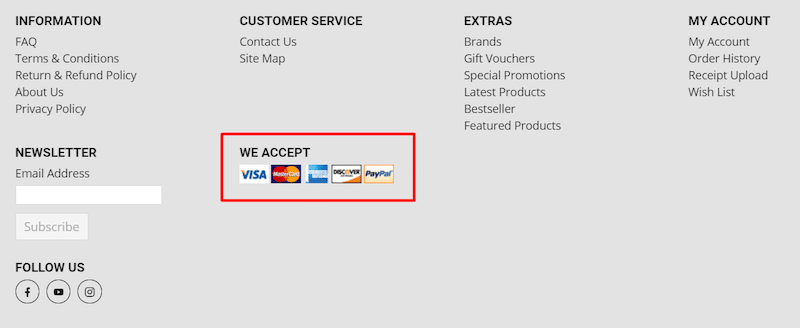
이러한 이미지는 매일 변경되지 않으므로 적어도 일주일 동안 캐시할 수 있습니다.
| 브라우저 캐시는 캐싱의 일부일 뿐입니다. 심층 가이드를 읽으면 다양한 유형의 캐싱에 대해 자세히 알아볼 수 있습니다. |
WP Rocket을 사용하여 브라우저 캐시 활성화
브라우저 캐싱을 활성화하려면 WordPress용 최고의 캐싱 플러그인 중 하나인 WP Rocket을 사용할 수 있습니다. 플러그인은 자주 사용하는(거의 업데이트되지 않는) 파일을 로컬 캐시 메모리에 저장하도록 브라우저에 요청하여 방문자에게 더 빠른 경험을 제공합니다.
플러그인을 설치하고 활성화하기만 하면 됩니다. WP Rocket은 덜 업데이트된 파일에 대해 무거운 작업을 수행하고 현명하게 만료 길이를 설정합니다.
| 따라하기 쉬운 가이드를 읽으면 WordPress 페이지 캐싱에 대해 자세히 알아볼 수 있습니다. |
브라우저 캐싱의 의미와 이를 구현하는 방법을 배웠으므로 사용자로서 브라우저 캐시를 지우는 것이 중요한 이유를 설명하겠습니다.
브라우저 캐시를 지워야 하는 이유
오래된 콘텐츠를 보지 않고 인터넷에서 발생하는 대부분의 일반적인 문제를 해결하려면 브라우저 캐시를 지우는 것이 중요합니다. 개발 환경에서 프로덕션으로 푸시할 때 업데이트된 콘텐츠가 표시되지 않을 수 있습니다.)
추가한 새 배너의 예를 들 수 있지만 아직 프런트 엔드에서 이 변경 사항을 볼 수 없습니다. 브라우저가 이전 배너와 함께 페이지의 캐시된 버전을 계속 표시하고 있기 때문입니다. 캐시를 지우면 페이지를 새로 고칠 때 마침내 캐시를 볼 수 있습니다.
브라우저는 제한된 시간 동안 또는 가득 찰 때까지 캐시된 콘텐츠를 저장합니다. 그 후 캐시가 지워지고 브라우저는 다음에 방문할 때 업데이트된 콘텐츠를 제공합니다.
| 브라우저 캐시를 지워도 문제가 항상 해결되는 것은 아니지만 디버깅을 위한 좋은 출발점입니다. |
개인 정보를 보호하고 제3자의 추적을 피하기 위해 컴퓨터에서 쿠키를 지울 수도 있습니다.
다음 섹션에서는 주요 브라우저에서 쿠키를 삭제하고 캐시를 지우는 방법을 보여줍니다.
브라우저에서 캐시 및 쿠키를 지우는 방법
모든 주요 브라우저에서 브라우저 캐시와 쿠키를 수동으로 지울 수 있습니다. 이 과정을 돕기 위해 가장 인기 있는 튜토리얼에 대한 몇 가지 쉬운 튜토리얼을 모았습니다.
Chrome에서 캐시를 지우는 방법
Google 크롬에서 캐시를 지우려면 브라우저 창의 오른쪽 상단 모서리에 있는 세 개의 점 아이콘을 클릭한 다음 추가 도구 옵션을 열고 하위 메뉴에서 인터넷 사용 기록 삭제 를 선택합니다.
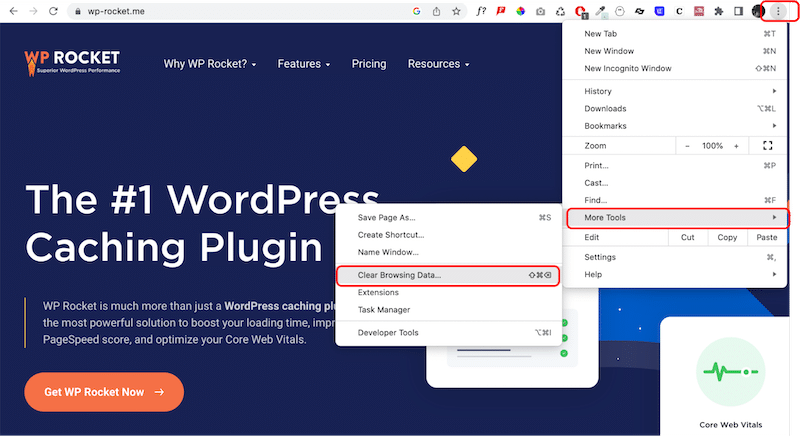
데이터 지우기 버튼을 클릭하여 검색 기록, 쿠키, 캐시된 이미지 및 파일이 있는 기본 탭을 지우도록 선택할 수 있습니다.
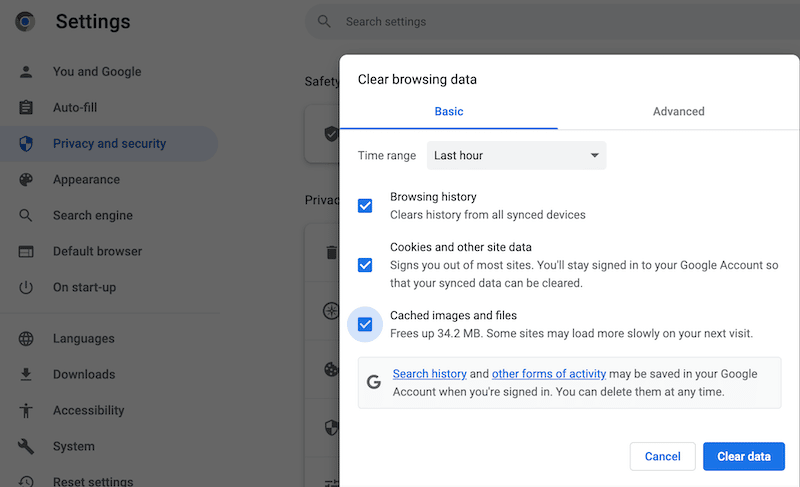
더 나아가고 싶다면 고급 탭을 열고 선택한 상자를 선택할 수 있습니다. 암호 및 기타 로그인 데이터 범주의 캐시를 지우기로 결정하면 계정이 있는 각 웹 사이트에 저장된 모든 암호를 잃게 됩니다. 이는 향후 구매 및 연결에 대한 사용자 경험을 손상시킬 수 있습니다.
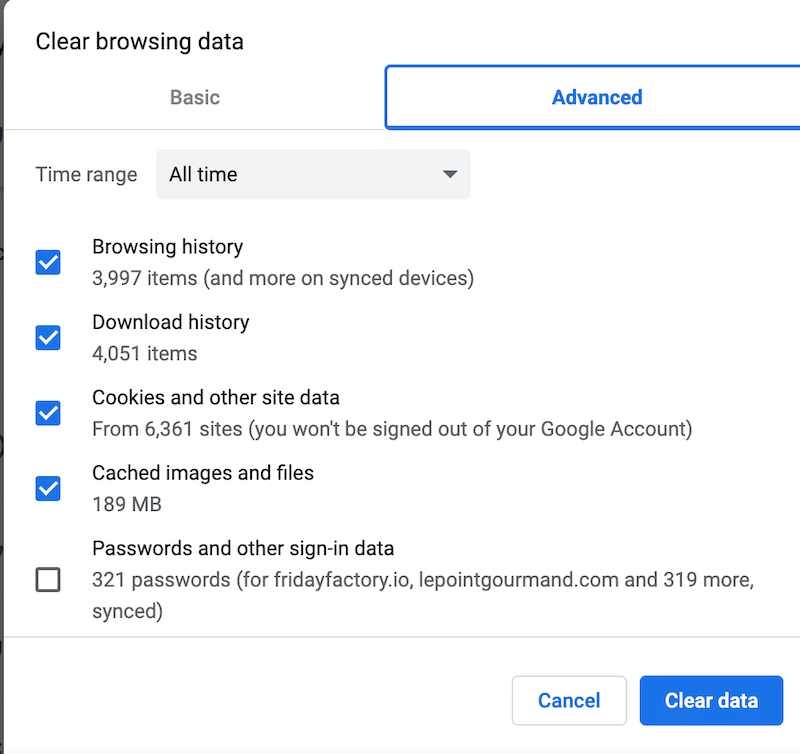
캐시를 지울 때 지난 1시간, 24시간, 7일, 4주 및 전체 기간 동안 발생한 내용을 지울지 여부도 결정할 수 있습니다. 검색 기록이 시작된 이후의 모든 항목을 지우려면 "전체 시간"을 클릭하십시오.
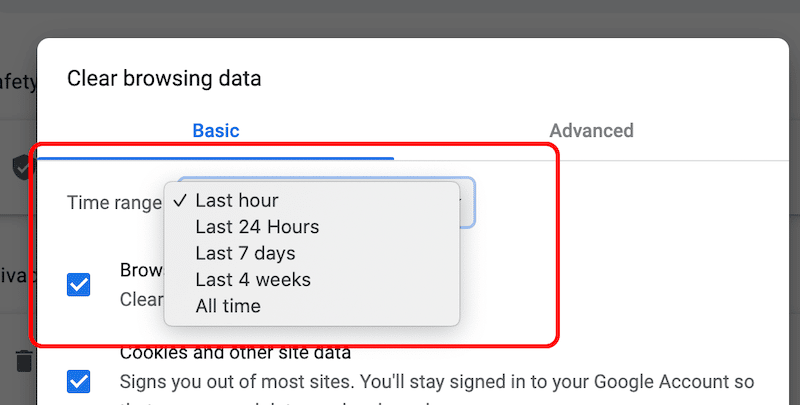
쿠키 및 기타 사이트 데이터를 삭제하려면 Google Chrome 설정 > 개인 정보 보호 및 보안 > 쿠키 및 기타 사이트 데이터로 이동할 수 있습니다.
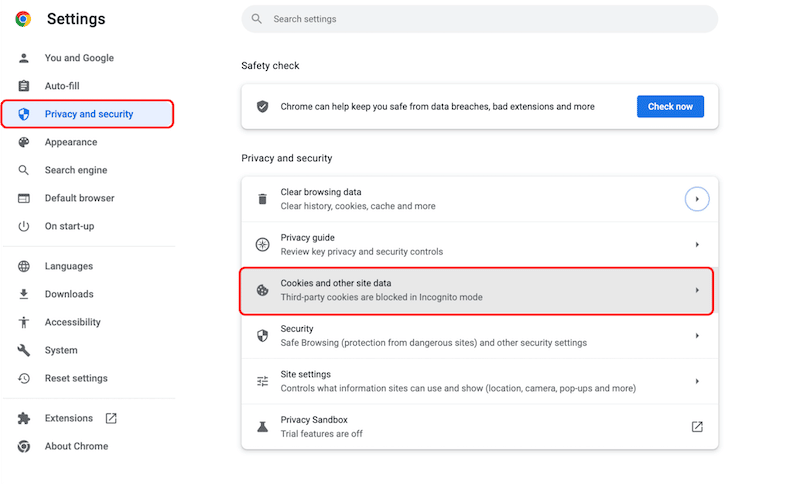
이 섹션에서는 선호하는 쿠키 설정을 정의할 수 있습니다. 일부 웹사이트에서만 허용하도록 결정할 수 있습니다. 맞춤형 경험입니다.
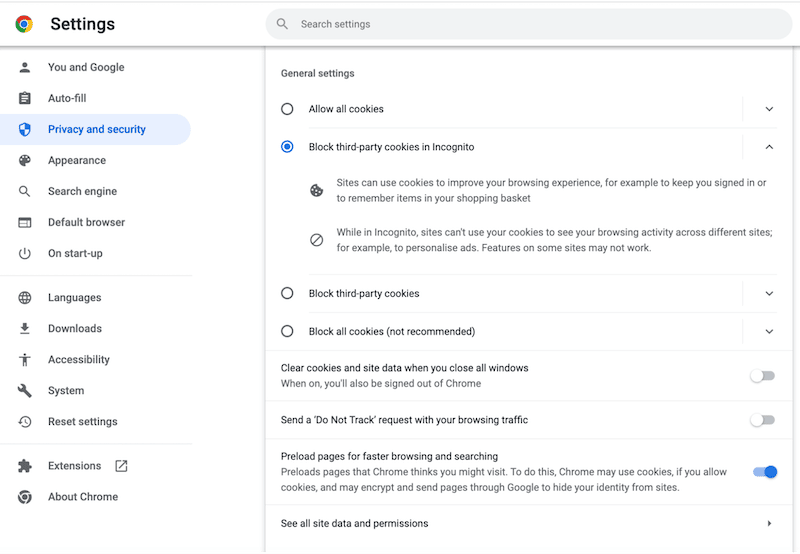
| 프로 팁: 한 번의 클릭으로 편리하게 캐시를 지울 수 있는 "Clear Cache"라는 Chrome 확장 프로그램을 사용합니다. |
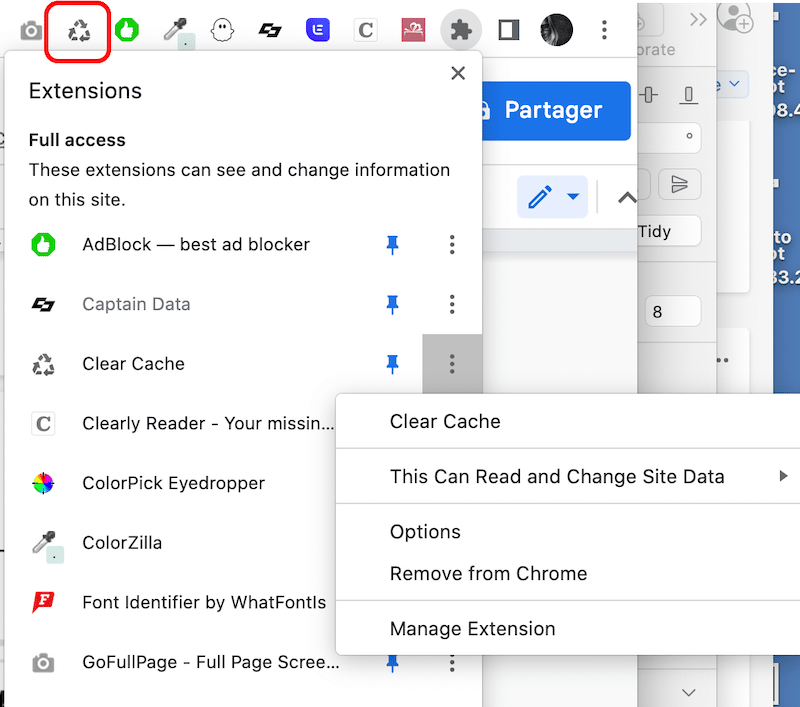
Safari에서 캐시를 지우는 방법
Safari에서 브라우저 캐시(쿠키 및 웹 데이터 포함)를 지우는 것은 매우 간단합니다. Safari > 기록 지우기 로 이동하면 됩니다.
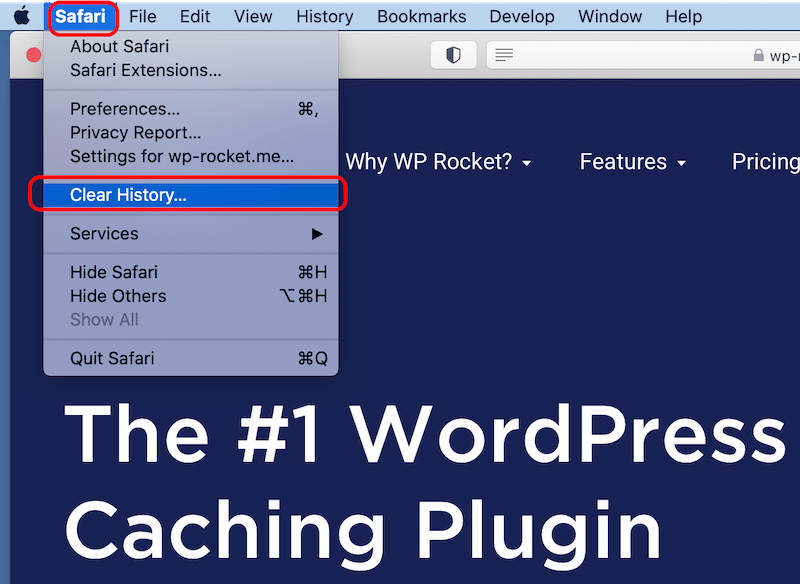
그런 다음 드롭다운 메뉴에서 원하는 옵션을 선택하여 기록을 삭제할 기간을 결정할 수 있습니다. 기간을 선택했으면 기록 지우기 버튼을 클릭합니다.
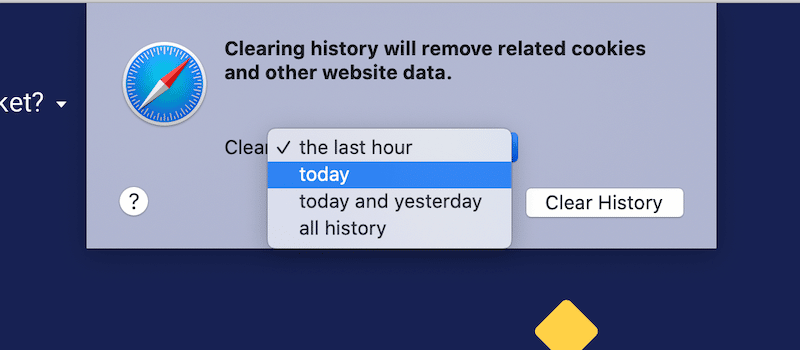
이 단계를 따르면 브라우저에서 모든 기록과 쿠키가 삭제됩니다. 설정에 대한 사용자 정의가 더 필요한 경우 다음으로 이동하십시오.
사파리 > 환경 설정
일반 탭에서 기록 항목의 기간을 선택할 수 있습니다.
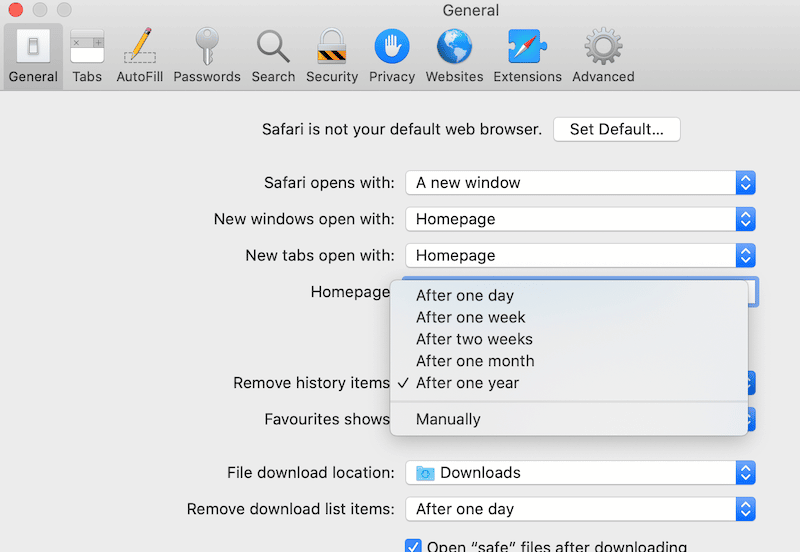
그런 다음 개인 정보 탭으로 이동하여 쿠키 및 웹 사이트 데이터를 관리할 방법을 선택합니다.
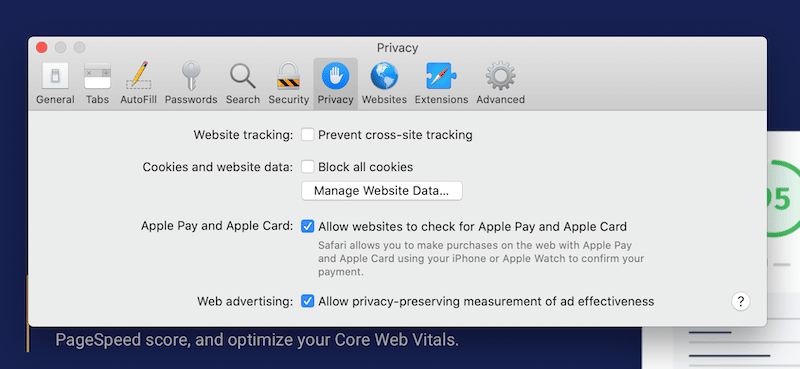
| 프로 팁: 캐시를 쉽게 비우려면 개발 > 캐시 비우기 로 이동하십시오. |
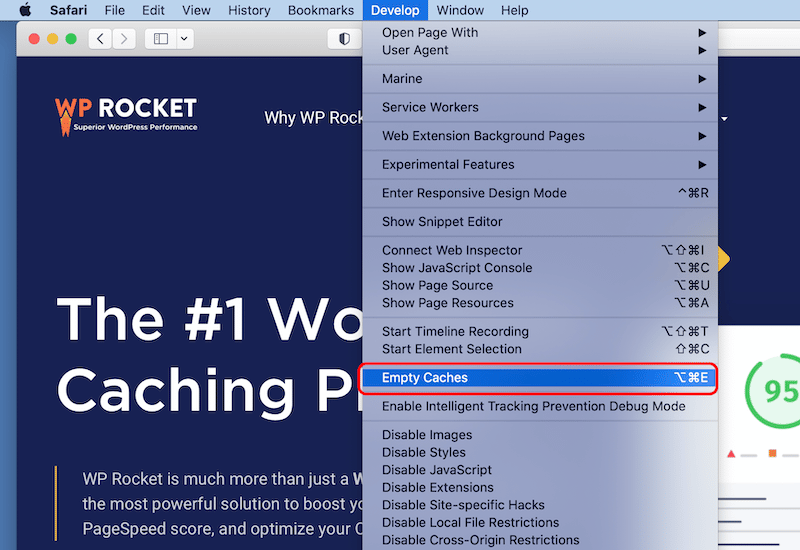
Firefox에서 캐시를 지우는 방법
Mozilla Firefox에서 브라우저 캐시를 지우려면 창의 오른쪽 상단 모서리에 있는 햄버거 아이콘을 클릭하고 기록 > 최근 기록 지우기를 선택합니다.

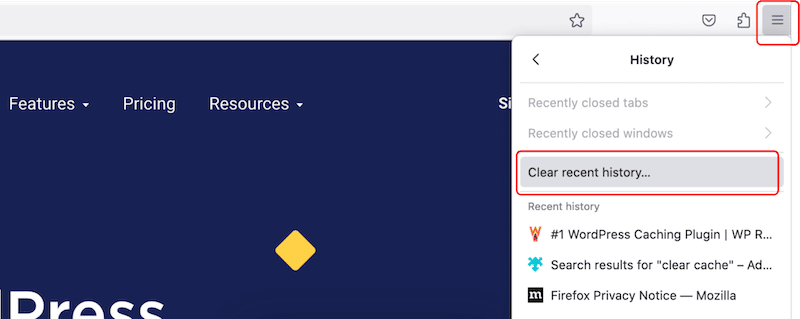
지우려는 요소를 선택하고 원하는 시간 범위를 지정할 수 있습니다.
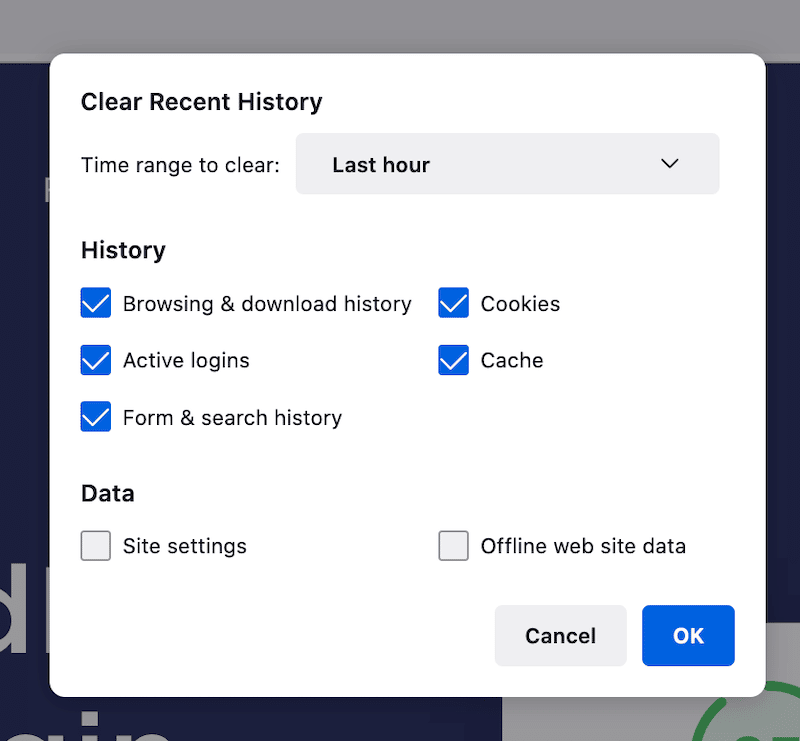
또한 검색 표시줄의 다음 주소에서 액세스할 수 있는 전용 개인 정보 및 보안 탭이 있습니다.
about:preferences#프라이버시
해당 섹션에서 삭제할 쿠키와 데이터를 결정할 수 있습니다.
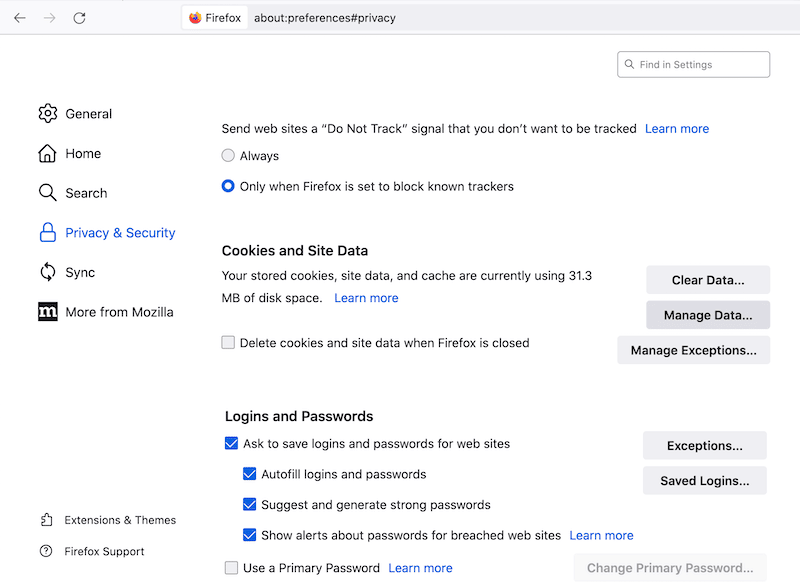
| 프로 팁: 저는 Clear Cache Firefox 확장 프로그램을 사용하여 몇 초 안에 브라우저 캐시를 지웁니다. |
브라우저 캐싱을 위한 추가 기능을 다운로드하려면 추가 기능 창으로 이동하여 원하는 확장 프로그램을 검색하십시오.
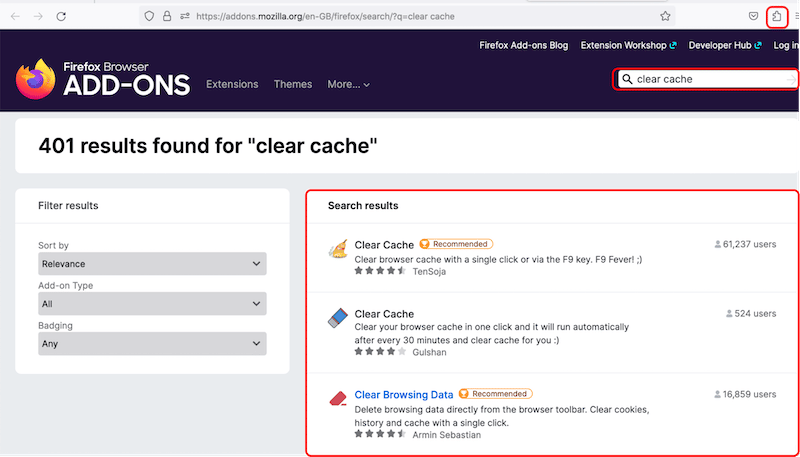
Opera에서 캐시를 지우는 방법
Opera에서 브라우저 캐시를 지우려면 왼쪽 하단 메뉴에서 기록 아이콘(시계 모양)을 클릭하고 브라우징 데이터 지우기 버튼을 누릅니다.
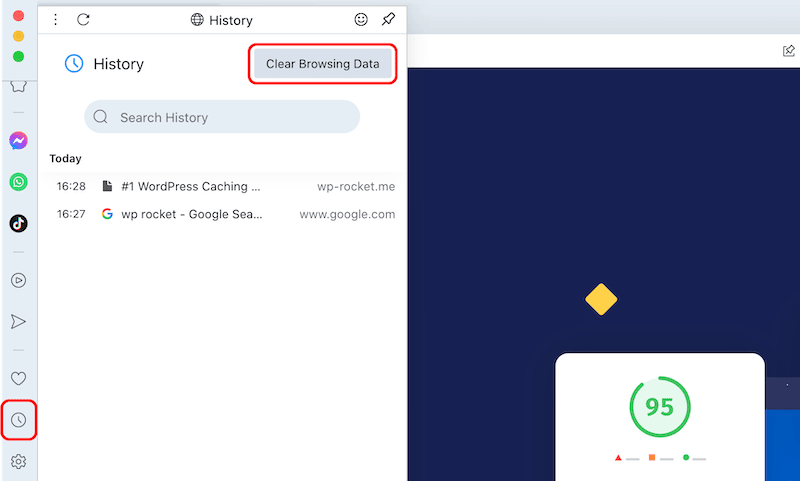
쿠키를 포함하여 캐시를 지우려는 콘텐츠를 선택할 수 있는 기본 및 고급 탭이 있습니다. 선택을 확인하고 데이터 지우기 버튼을 클릭합니다.
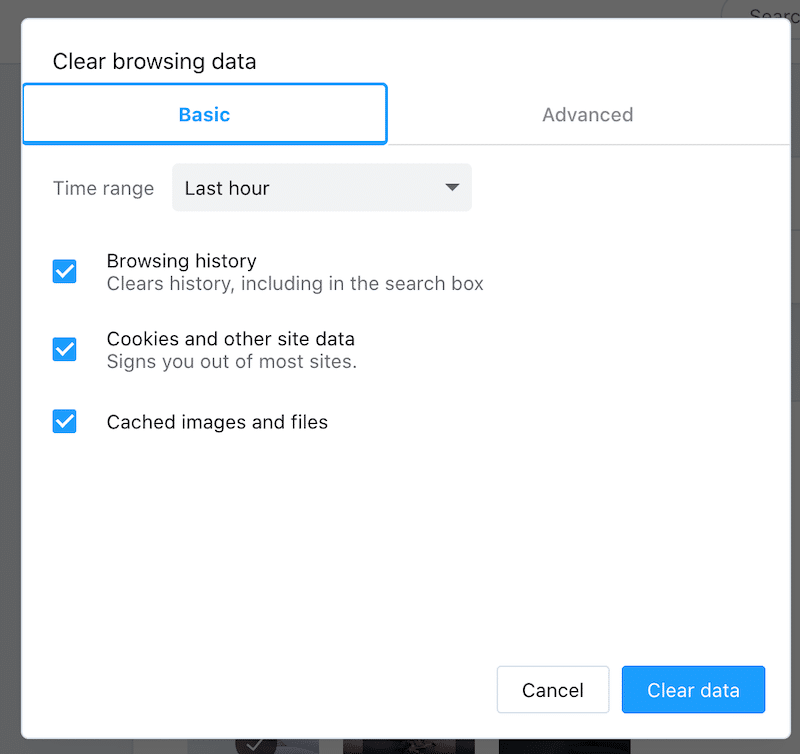
Opera에는 삭제하거나 차단할 쿠키를 선택하기 위한 전용 섹션도 있으며 간편 설정 버튼 > 개인정보 및 보안 > 쿠키 및 기타 사이트 데이터에서 액세스할 수 있습니다.
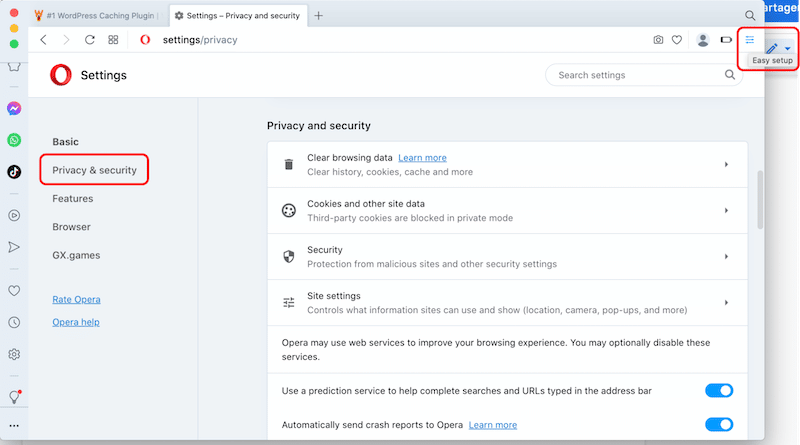
Microsoft Edge에서 캐시를 지우는 방법
Microsoft Edge에서 브라우저 캐시를 지우려면 브라우저 창의 오른쪽 상단에 있는 세 개의 점 을 클릭하고 기록 > 검색 데이터 지우기 를 선택합니다.
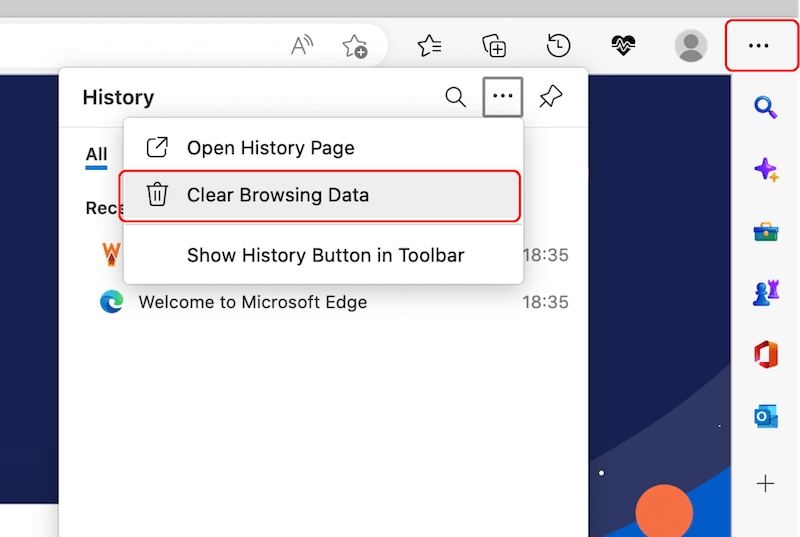
시간 범위를 선택하고 쿠키를 포함하여 캐시를 지우려는 콘텐츠의 확인란을 선택합니다.
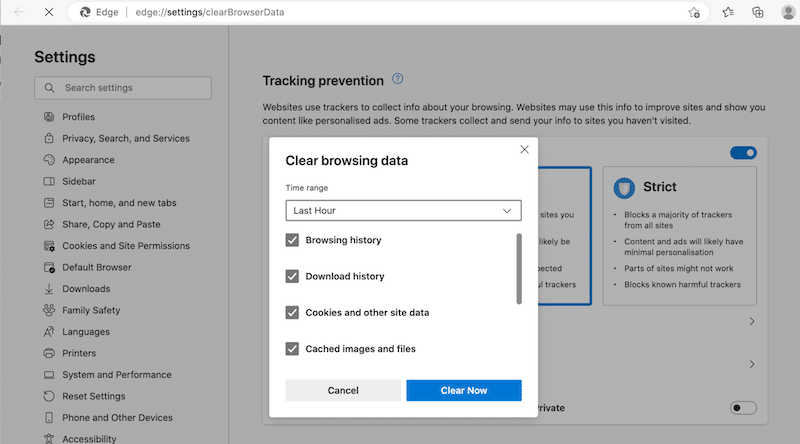
고급 캐싱을 수행하려는 경우 점 세 개 아이콘 > 설정 > 개인 정보, 검색 및 서비스 로 이동한 다음 지울 항목 선택 버튼을 누릅니다.
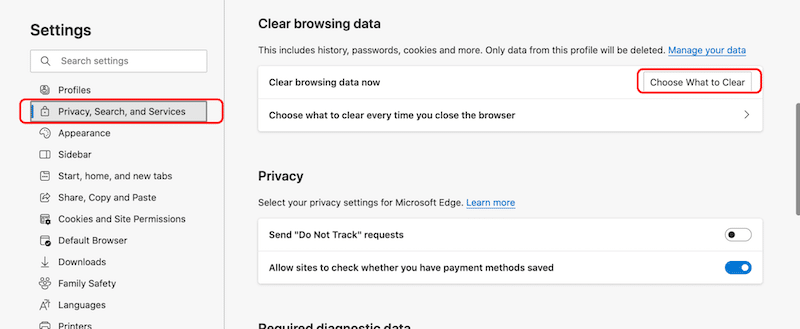
쿠키와 관련하여 Microsoft Edge에는 쿠키 데이터를 저장하는 사이트를 허용하거나 금지할 수 있는 전용 쿠키 및 사이트 권한 패널이 있습니다.
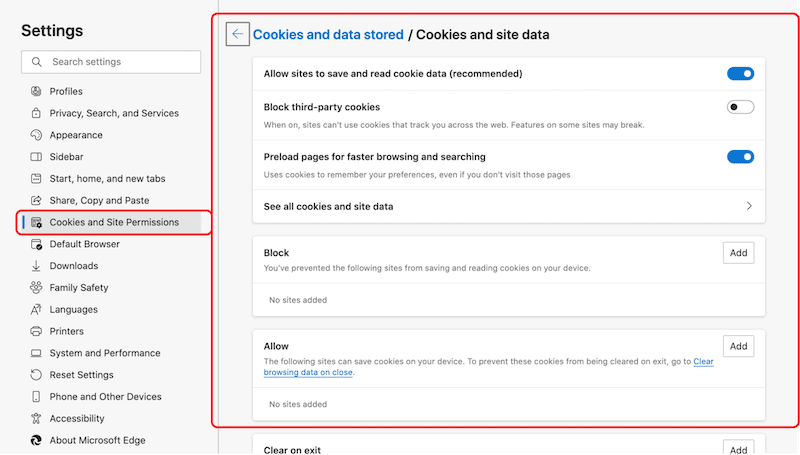
Internet Explorer에서 캐시를 지우는 방법
Internet Explorer는 현재 중단되었으므로 웹 검색에 Internet Explorer를 사용하지 않는 것이 좋습니다. 2022년부터 Microsoft는 고객이 더 안전하고 최신 웹 사이트 및 앱을 지원하는 Microsoft Edge로 이동하도록 권장하고 있습니다.
모바일에서 브라우저 캐시를 지우는 방법
iPhone 및 Android에서 브라우저 캐시를 지우려면 기본적으로 브라우저 설정을 열고 기록 및 웹 사이트 데이터로 이동하십시오. 프로세스는 모든 주요 웹 브라우저에서 비슷하지만 iOS와 Android 간에는 약간의 차이가 있습니다. 이 두 운영 체제의 캐시를 지우는 방법을 살펴보겠습니다.
iOS에서 브라우저 캐시 지우기
iOS에서 브라우저 캐시를 지우려면 iPhone 설정 으로 이동하여 앱까지 아래로 스크롤합니다. 우리는 Safari를 예로 들고 있습니다.
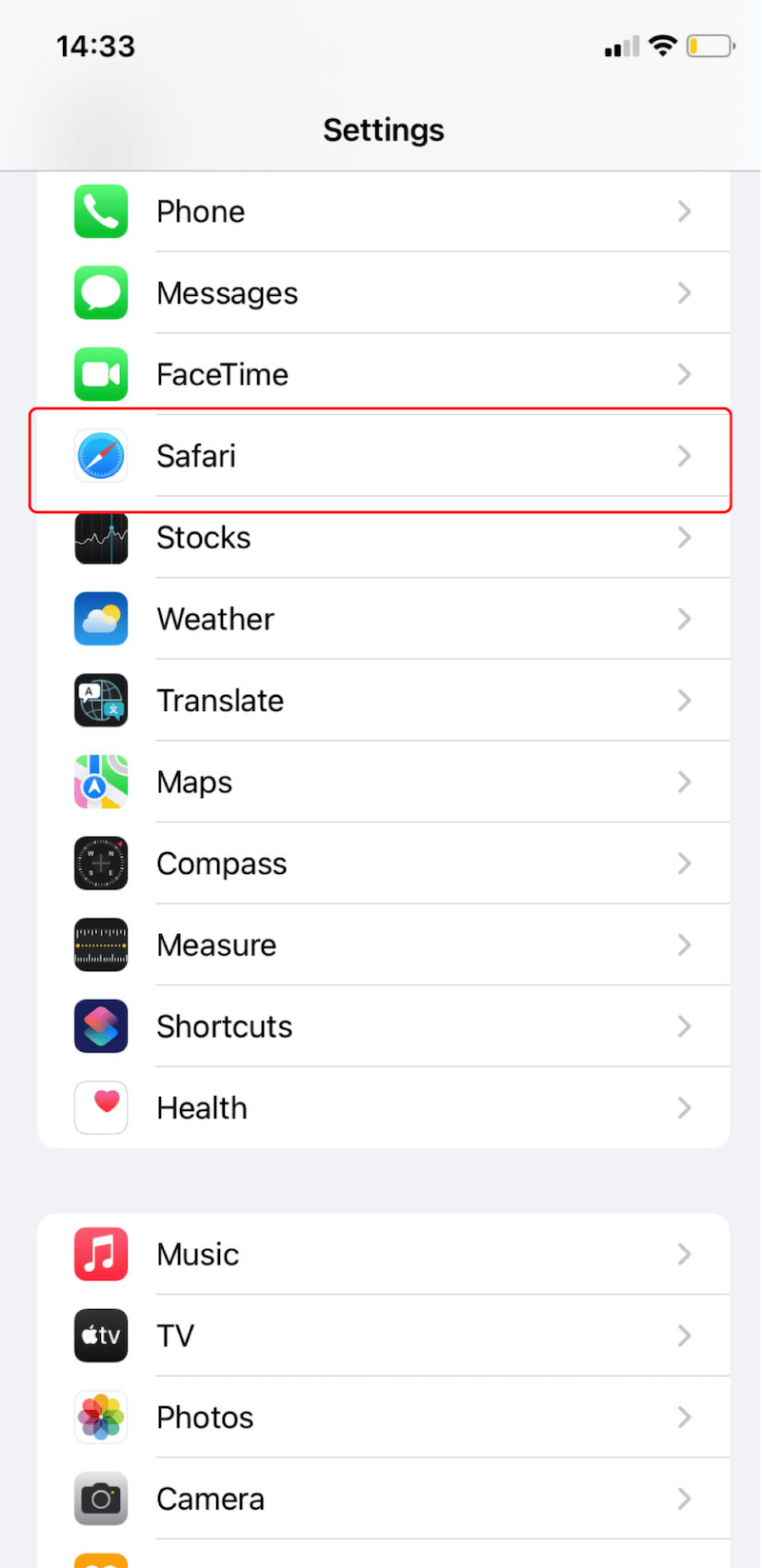
그런 다음 기록 및 웹사이트 데이터 지우기 를 탭하고 확인합니다. 기록, 쿠키 및 기타 검색 데이터가 제거됩니다.
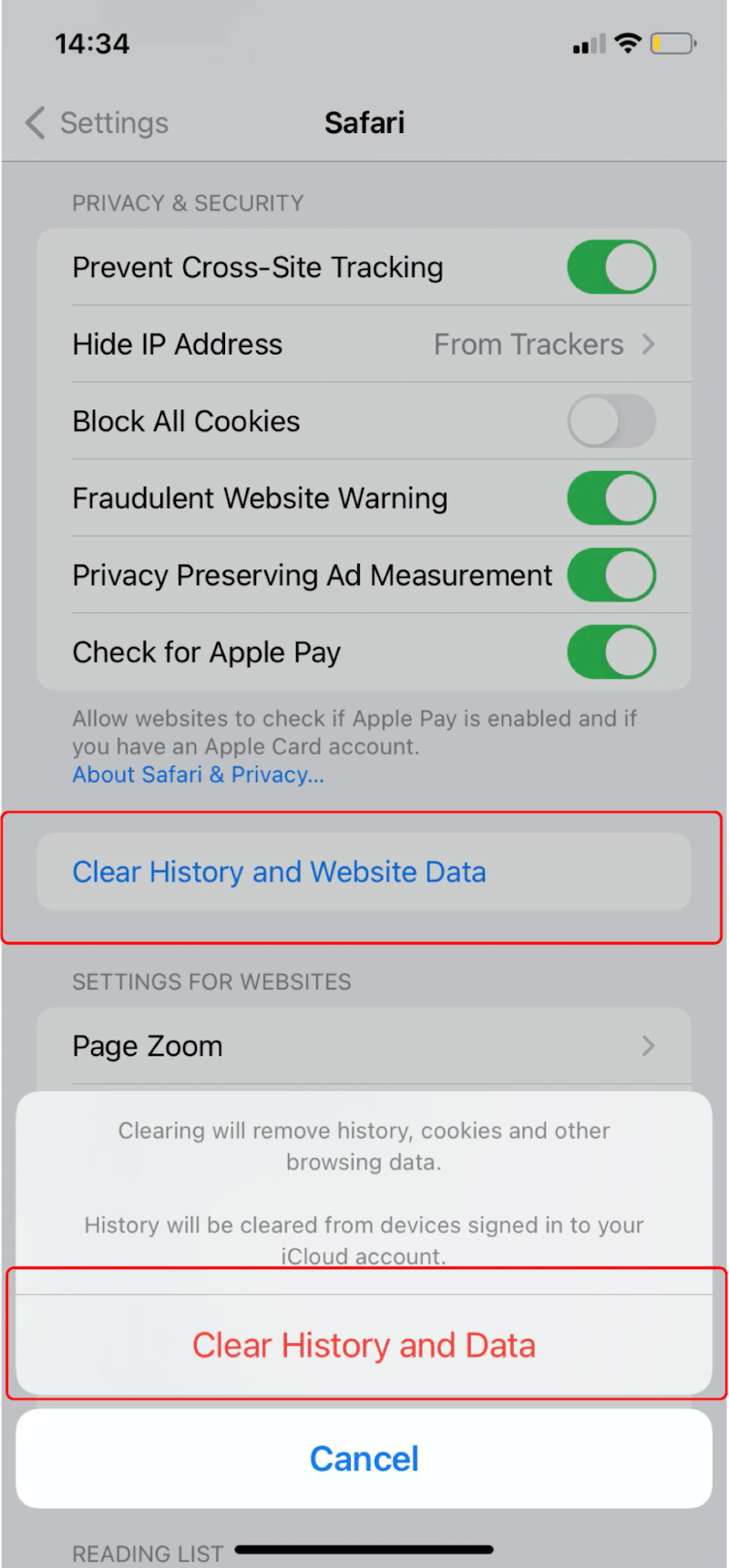
브라우저 캐시 Android 지우기
Android에서 브라우저 캐시를 지우려면 브라우저 앱을 실행하고 화면 오른쪽 상단에 있는 세 개의 점 아이콘을 엽니다. 우리는 Firefox를 예로 들겠습니다.
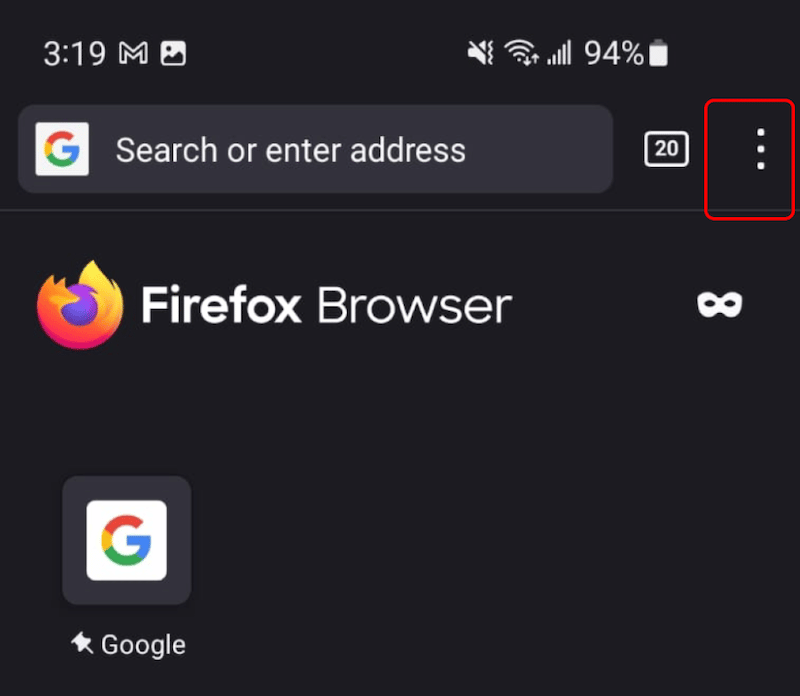
그런 다음 설정 하위 메뉴로 이동합니다.
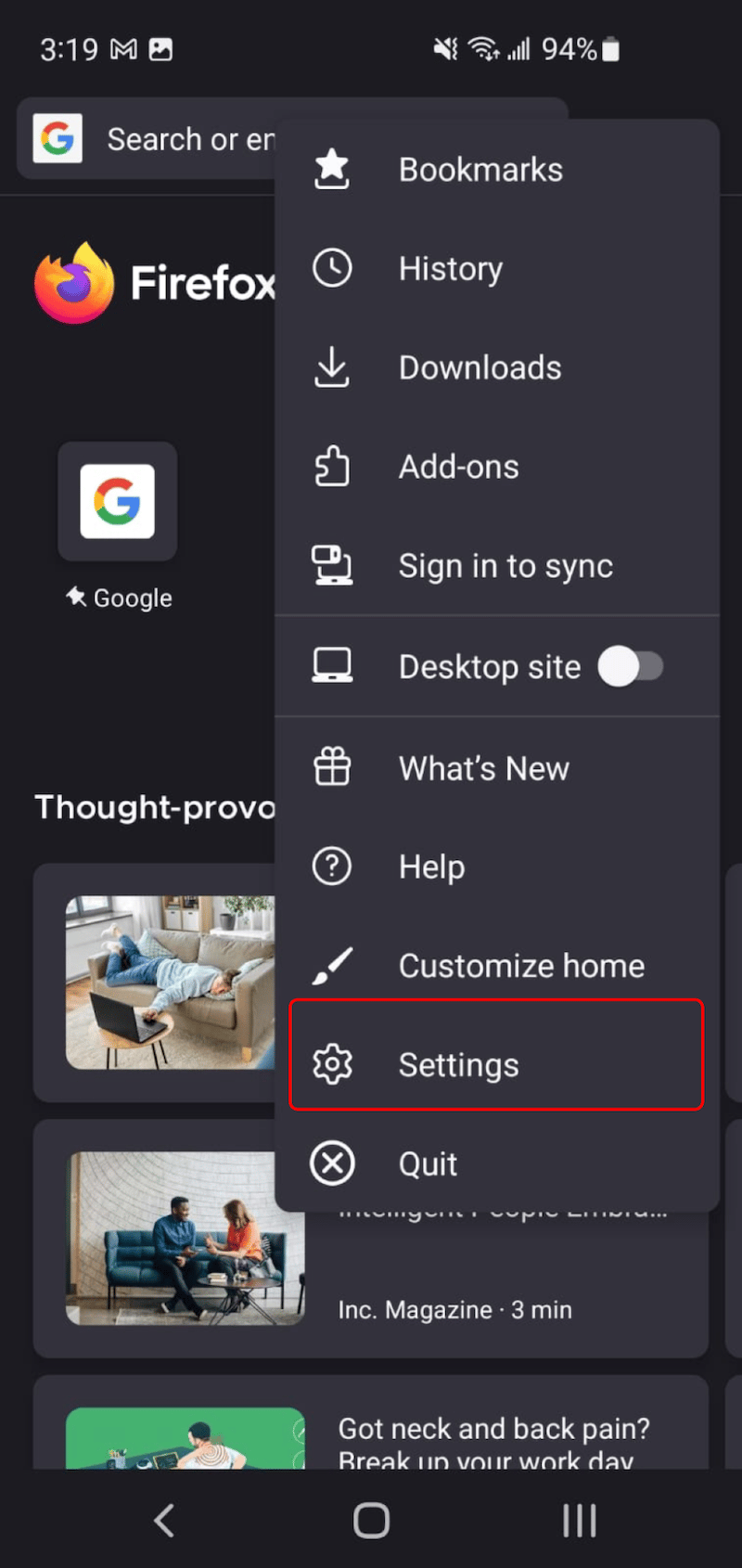
검색 데이터 삭제 옵션을 누릅니다.
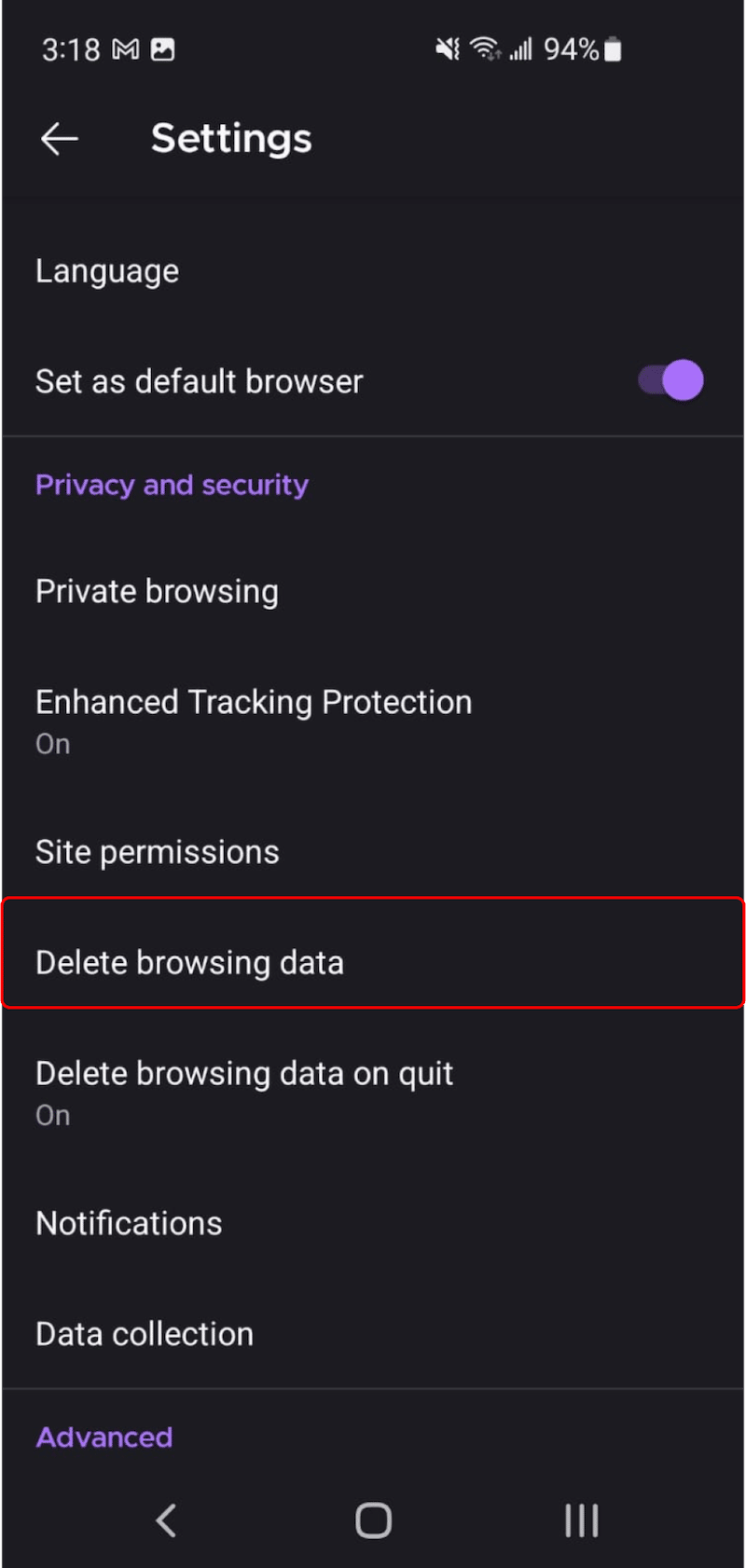
마지막으로 원하는 상자를 선택하고 인터넷 사용 기록 삭제 버튼을 누릅니다.
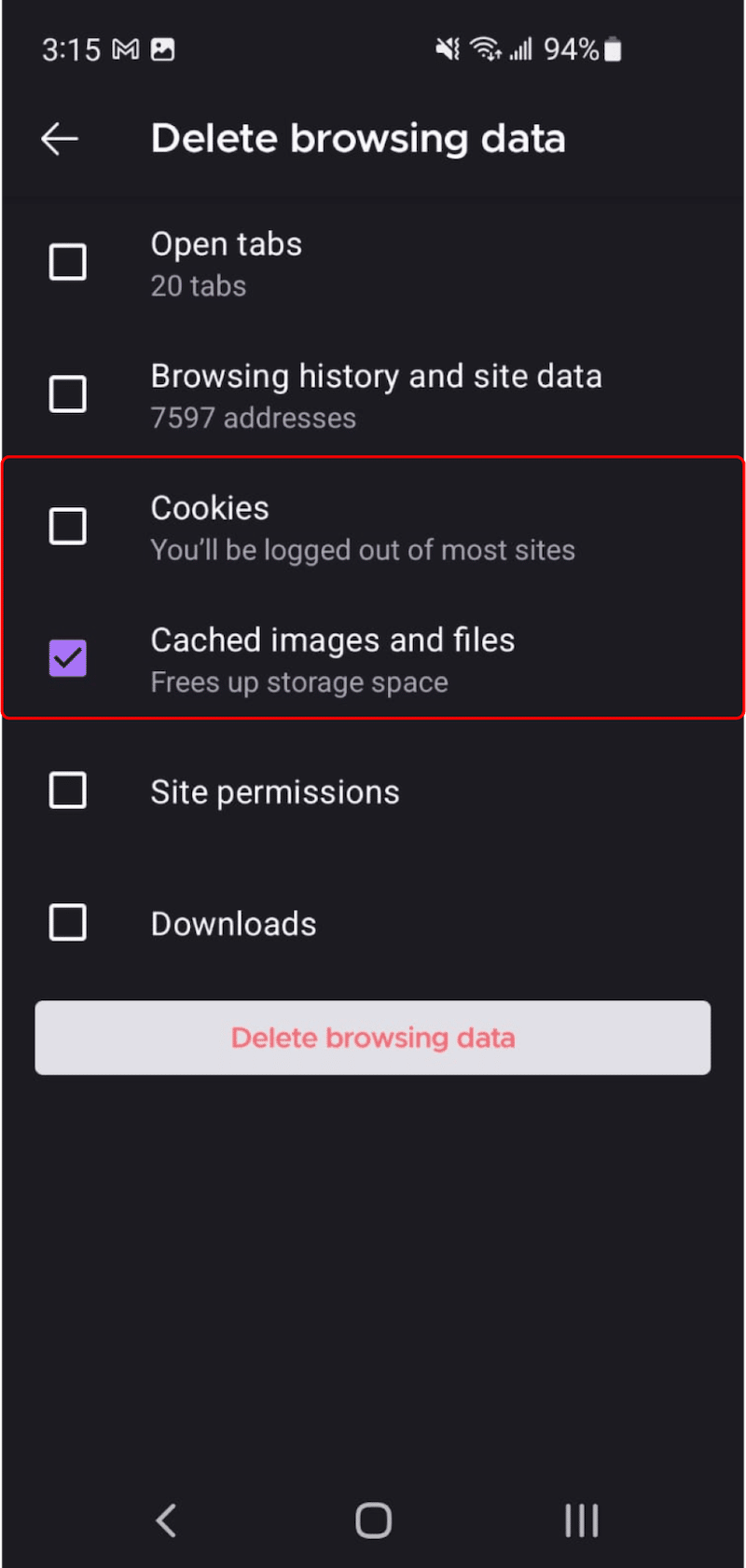
마무리
브라우저의 캐시를 지우는 것이 중요하지만 개인 정보 보호와 사용자 경험 간에 적절한 균형을 찾아야 합니다. Google 크롬에 로그인 및 비밀번호를 저장하면 온라인 쇼핑 경험을 가속화하는 데 매우 편리할 수 있습니다.
브라우저 캐시는 방문하는 웹사이트에서 텍스트 및 이미지와 같은 콘텐츠를 가져와 다음 방문을 위해 데이터베이스에 저장합니다. 결과적으로 브라우저 캐싱은 페이지 로드 시간을 개선하고 사용자 경험을 향상시킵니다.
브라우저 캐싱을 구현하고 사이트 속도를 높이려면 WP Rocket을 사용해 보십시오! 30일 환불 보장으로 어떠한 위험도 감수하지 않습니다. 가장 좋은 점은 캐시를 설정하는 데 추가 구성 단계가 필요하지 않으므로 플러그인을 설치하기만 하면 된다는 것입니다.
